Jak znaleźć ciąg w komórce / kolumnie za pomocą formuł w programie Excel?
W tym artykule omówiono, jak znaleźć określony ciąg tekstowy w komórce lub kolumnie z formułami w programie Excel. Istnieją dwa trudne sposoby, aby to łatwo zrobić.
- Znajdź ciąg w komórce / kolumnie za pomocą formuł programu Excel
- Znajdź i policz ciąg w komórce / kolumnie za pomocą formuł Kutools for Excel
- Znajdź i policz ciąg w kolumnie bez formuł
Znajdź ciąg w komórce / kolumnie za pomocą formuł programu Excel
Ta metoda wprowadzi dwie formuły do sprawdzenia / znalezienia, czy określony ciąg istnieje lub nie w komórce, i zwróci pozycję ciągu.
Sprawdź i znajdź, czy zawiera określony ciąg z formułą
Wybierz pustą komórkę, do której zwrócisz wynik sprawdzenia, i wprowadź do niej poniższą formułę, a następnie przeciągnij uchwyt wypełnienia do zakresu, który potrzebujesz. Zobacz zrzut ekranu:
= ISNUMBER (SEARCH ("KTE"; A2))

Uwagi:
(1) W powyższym wzorze, KTE to konkretny ciąg, który sprawdzisz, a A2 to komórka, którą sprawdzisz, czy zawiera określony ciąg. Możesz zmienić oba w zależności od swoich potrzeb.
(2) Powyższa formuła zwróci TRUE or FAŁSZYWY. TRUE oznacza, że komórka zawiera określony ciąg, podczas gdy FAŁSZYWY oznacza, że komórka nie zawiera określonego ciągu.
(3) W tej formule wielkość liter nie jest rozróżniana.
Znajdź określony ciąg i zwróć jego pozycję za pomocą formuły
Wybierz pustą komórkę, do której zwrócisz pozycję określonego ciągu, i wprowadź do niej poniższą formułę, a następnie przeciągnij uchwyt wypełnienia do zakresu, który potrzebujesz. Zobacz zrzut ekranu:
= ZNAJDŹ („KTE”; A2)

Uwagi:
(1) W powyższym wzorze, KTE to konkretny ciąg, który sprawdzisz, a A2 to komórka, w której znajdziesz pozycję określonego ciągu. Możesz zmienić oba w zależności od swoich potrzeb.
(2) Jeśli chcesz znaleźć określony ciąg z n-tego znaku w komórce, mówi dziesiąty znak, możesz dostosować formułę jako = ZNAJDŹ („KTE”; A2; 10).
(3) Obie formuły = ZNAJDŹ („KTE”; A2) i = ZNAJDŹ („KTE”; A2; 10) rozróżniana jest wielkość liter.
Znajdź i policz ciąg w komórce / kolumnie za pomocą formuł Kutools for Excel
Kutools dla Excela Policz razy pojawi się słowo formuła może nie tylko sprawdzić, czy ciąg istnieje w komórce, czy nie, ale także policzyć wystąpienia tego ciągu.
Kutools dla programu Excel - Doładuj program Excel za pomocą ponad 300 niezbędnych narzędzi. Ciesz się w pełni funkcjonalnym 30-dniowym DARMOWYM okresem próbnym bez karty kredytowej! Zdobądź To Teraz
1. Wybierz pustą komórkę, do której zwrócisz wynik zliczania, i kliknij Kutools > Pomocnik formuły > Pomocnik formuły.
2. W otwartym oknie dialogowym Formuły pomocnika wykonaj następujące czynności:
(1) Wybierz Statystyczny z Typ formuły Lista rozwijana;
(2) Kliknij, aby wybrać Policz liczbę słów w polu listy Wybierz formułę;
(3) Określ adres komórki, w której będziesz liczyć wystąpienia określonego ciągu do pliku Tekst pudełko;
(4) Wpisz określony ciąg w słowo pudełko.

3, Kliknij Ok przycisk, aby zastosować tę formułę. Następnie przeciągnij uchwyt wypełnienia do zakresu według potrzeb. Zobacz zrzut ekranu:

Uwagi:
1. Jeśli otrzymasz wynik „0”, oznacza to, że wybrana komórka nie zawiera określonego ciągu.
2. To Policz razy pojawi się słowo formuła rozróżnia wielkość liter.
Kutools dla programu Excel - Doładuj program Excel za pomocą ponad 300 niezbędnych narzędzi. Ciesz się w pełni funkcjonalnym 30-dniowym DARMOWYM okresem próbnym bez karty kredytowej! Zdobądź To Teraz
Znajdź i policz ciąg w kolumnie bez formuł
Jeśli masz zainstalowany Kutools for Excel, możesz zastosować jego Wybierz określone komórki funkcję szybkiego wyszukiwania określonej wartości z zakresu i liczenia wystąpień, jeśli istnieje w programie Excel. Wykonaj następujące czynności:
Kutools dla programu Excel - Doładuj program Excel za pomocą ponad 300 niezbędnych narzędzi. Ciesz się w pełni funkcjonalnym 30-dniowym DARMOWYM okresem próbnym bez karty kredytowej! Zdobądź To Teraz
1. Wybierz kolumnę, w której się znajdziesz i kliknij Kutools > Wybierz > Wybierz określone komórki. Zobacz zrzut ekranu poniżej:

2. W otwartym oknie dialogowym Wybierz określone komórki zaznacz plik Komórka opcję, wybierz zawiera z pierwszej listy rozwijanej w Określony typ i wpisz określoną wartość, którą znajdziesz w poniższym polu. Zobacz zrzut ekranu powyżej:
3, Kliknij Ok przycisk.
A teraz komórki zawierające określoną wartość są zaznaczane jednocześnie, a jednocześnie pojawi się okno dialogowe z informacją, ile komórek zostało wybranych.
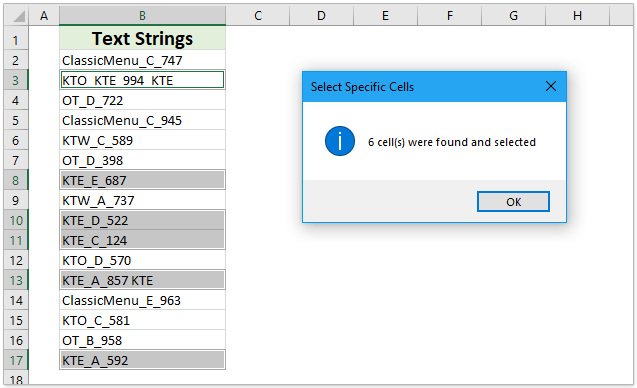
Kutools dla programu Excel - Doładuj program Excel za pomocą ponad 300 niezbędnych narzędzi. Ciesz się w pełni funkcjonalnym 30-dniowym DARMOWYM okresem próbnym bez karty kredytowej! Zdobądź To Teraz
Najlepsze narzędzia biurowe
Zwiększ swoje umiejętności Excela dzięki Kutools for Excel i doświadcz wydajności jak nigdy dotąd. Kutools dla programu Excel oferuje ponad 300 zaawansowanych funkcji zwiększających produktywność i oszczędzających czas. Kliknij tutaj, aby uzyskać funkcję, której najbardziej potrzebujesz...

Karta Office wprowadza interfejs z zakładkami do pakietu Office i znacznie ułatwia pracę
- Włącz edycję i czytanie na kartach w programach Word, Excel, PowerPoint, Publisher, Access, Visio i Project.
- Otwieraj i twórz wiele dokumentów w nowych kartach tego samego okna, a nie w nowych oknach.
- Zwiększa produktywność o 50% i redukuje setki kliknięć myszką każdego dnia!
